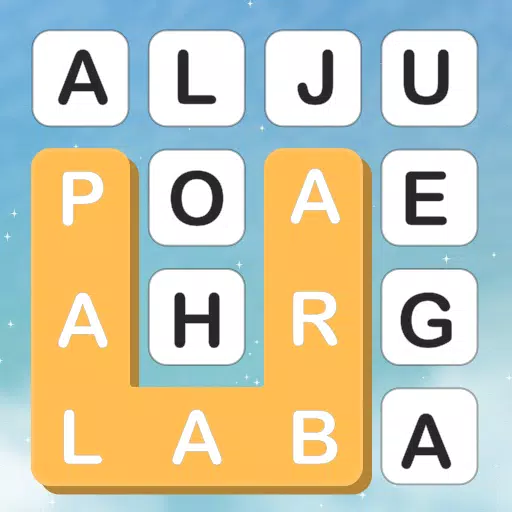Solución de problemas gráficos gráficos y borrosos en Call of Duty: Black Ops 6
Los fanáticos de Call of Duty esperan imágenes de primer nivel. Sin embargo, Black Ops 6 a veces puede quedarse corto, afectando el juego y la inmersión. Esta guía detalla cómo resolver gráficos granulados y borrosos en Black Ops 6 .
¿Por qué el grano y el desenfoque?
Si sus imágenes Black Ops 6 son deficientes a pesar de la configuración óptima de hardware, las configuraciones en el juego son probablemente la culpable. Las actualizaciones a veces pueden restablecer las opciones a los valores predeterminados. Configuración de clave Reside dentro de la pantalla, calidad y pestañas del menú gráfico del menú gráfico. La pestaña de calidad tiene las opciones más impactantes.
Efectos desactivantes de desenfoque
Muchos juegos usan desenfoque de movimiento y profundidad de campo para efectos cinematográficos. Sin embargo, en juegos de ritmo rápido como Black Ops 6 , este borrón adicional dificulta la adquisición de objetivos.
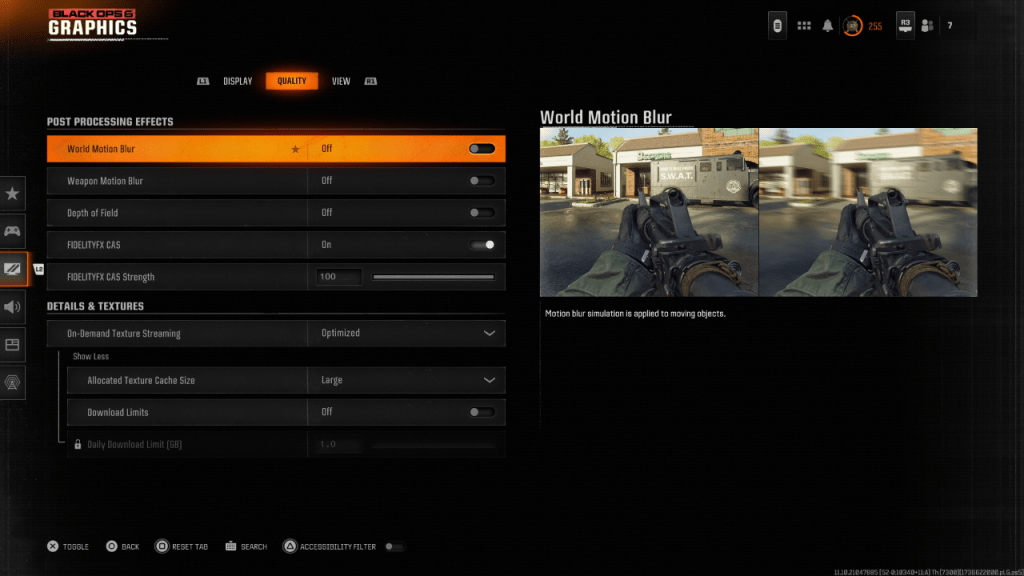
Para deshabilitar estos efectos:
- Navegue a la configuración de gráficos, luego la pestaña de calidad.
- Localice los "efectos posteriores al procesamiento".
- Establezca "Motion Motion World", "Motaje de arma desenfoque" y "profundidad de campo" para "apagarse".
Mejora de la claridad y la nitidez
Incluso después de deshabilitar el desenfoque, los problemas de calidad de imagen pueden persistir. La configuración incorrecta de gamma y brillo son causas comunes.
- Acceda a la pestaña Pantalla en la configuración de gráficos.
- Ajuste el gamma/brillo hasta que el logotipo Call of Duty (generalmente se muestra en el centro) sea apenas visible. Un punto de partida de 50 a menudo funciona bien, pero puede ser necesario ajustar.
- En la pestaña de calidad, asegúrese de que "FidelityFX CAS" esté habilitado. Esto agudiza las imágenes. Aumente el control deslizante de "FidelityFX CAS Strenge" a 100 para obtener la máxima nitidez si es necesario.
Si quedan problemas, la transmisión de textura a pedido podría ser el problema.
Optimización de texturas y detalles
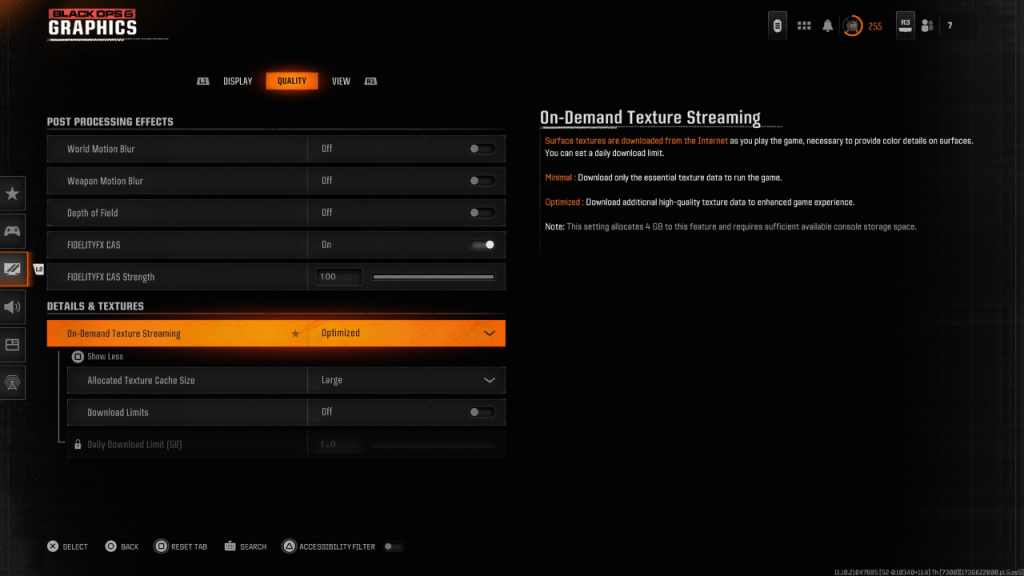
La textura a pedido de la transmisión de la transmisión de texturas según sea necesario, guardando espacio de almacenamiento pero potencialmente sacrificando la calidad de la imagen.
- Vaya a la configuración de "Detalles y texturas" dentro de la pestaña Calidad.
- Establezca "transmisión de textura a pedido" a "optimizado" para texturas de mayor calidad.
- Expanda las opciones (si es necesario) y establezca "tamaño de caché de textura asignado" a "grande" para descargas de textura más simultáneas.
- Si su plan de Internet lo permite, desactive "Límites de descarga" para descargas de texturas de alta resolución sin restricciones.
Al implementar estos pasos, debe mejorar significativamente la calidad visual de Call of Duty: Black Ops 6 , eliminando el grano y desenfoque para una experiencia de juego más agradable.